TrueCrypt היא תוכנת הצפנת דיסק בקוד פתוח הפנומנלית הפועלת ב- Windows או Linux. למרבה הצער, המתקין לא עובד כל כך טוב ב- Ubuntu Edgy, אז יצרתי מאמר זה שיעזור לך להעביר את התהליך.
התקנת TrueCrypt
ראשית, הורד את קוד המקור מה- דף הורדות , מכיוון שחבילת debian של אובונטו מורכבת עבור 586 במקום ליבת 686, אז נצטרך לבנות אותה בעצמנו.
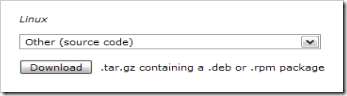
העתק את הקובץ שהורדת לכל מקום שאתה רוצה. השלב הבא הוא התקנת תוכנה נדרשת לביצוע תהליך הבנייה. יתכן שכבר הותקנו חלק או כל אלה במחשב שלך.
sudo apt-get install build-essential dmsetup gawk linux-source linux-headers-ʻuname -r`
הערה: ודא שהתו `הוא זה שמתחת למפתח tilde ~.
כעת לאחר שהתקנו את התנאים המוקדמים, נצטרך לבצע כמות קטנה של ההתקנה לפני שהיא תפעל כראוי. שים לב שהגרסה המדויקת של הליבה עשויה להיות שונה במחשב שלך, אך בכל מקרה אתה משתמש בהשלמת הכרטיסיות, נכון? =)
cd / usr / src /
עניין Bunjipi 2 Linux-Source-2.6.18
ריבית על כל לינוקס-מקור 2.6.18
Sudo l-s inu x-so rse 2.6.17 inu x
sudo make -d -C מודולי לינוקס_הכין
הצעד האחרון ישלח המון המון דברים עפים על ידי .... בסופו של דבר זה עשוי להנחות אותך לבחור כן בשאלה או שתיים. שלב זה הכרחי מכיוון שכנראה תקבל שגיאה בהמשך אחרת.
שנה את הספרייה חזרה לספריית ההורדות, ועכשיו נחלץ את קוד המקור, שמכיל גם חלונות וגם מקור לינוקס ...
tar xzvf truecrypt-4.2a-source-code.tar.gz
cd truecrypt-4.2a / Linux /
מכיוון ש- Truecrypt מתקין מודול ליבה, יהיה עליך להריץ את סקריפט ה- build במצב משתמש-על.
סודו ./build.sh
זה אמור היה לפעול בהצלחה ללא שגיאות בשלב זה. כעת נוכל להפעיל את סקריפט ההתקנה, כעת כשאנו יודעים שהכול נבנה בהצלחה.
geek @ ubuntuServ: ~ / truecrypt-4.2a / Linux $ sudo ./install.sh
סיסמה:
בודק את דרישות ההתקנה ...
בודק הצפנה אמיתית ... בוצע.התקן קבצים בינאריים ל- [/usr/bin]:
התקן את דף האיש ל- [/usr/share/man]:
התקן את המדריך למשתמש ומודול הליבה ל- [/usr/share/truecrypt]:
אפשר למשתמשים שאינם מנהלי מערכת להריץ את TrueCrypt [y/N]: Y
מתקין מודול ליבת ... בוצע.
מתקין truecrypt ל- / usr / bin ... בוצע.
מתקין דף גבר ל- / usr / share / man / man1 ... בוצע.
התקנת מדריך למשתמש / usr / share / truecrypt / doc ... בוצע.
התקנת מודול ליבת הגיבוי ל- / usr / share / truecrypt / kernel ... בוצע.
בשלב זה, Truecrypt מותקן בהצלחה. אם אתה כבר מכיר, אתה יכול לחזור לעבודה. אם לא, הנה כמה תרחישים נפוצים.
יצירת נפח Truecrypt
יצירת נפח TrueCrypt יכולה להיות פשוטה כמו הפעלת truecrypt -c <file name>, אך ישנן כמה אפשרויות בהן תוכלו להשתמש בשורת הפקודה אם תעדיפו:
geek @ ubuntuServ: ~ $ truecrypt –גודל 200MB –סוג נורמלי –הצפנה AES –האש RIPEMD-160 –מערכת קבצים FAT -c myvolume.tc
הזן סיסמה עבור אמצעי האחסון החדש 'myvolume.tc':
תכניס מחדש סיסמה:
הזן נתיב מילות מפתח [none]:
TrueCrypt יאסוף כעת נתונים אקראיים.
האם העכבר שלך מחובר ישירות למחשב שבו פועל TrueCrypt? [Y/n]:
אנא הקלד לפחות 320 תווים שנבחרו באופן אקראי ואז הקש Enter:
הרכיב נפח TrueCrypt
אתה צריך ליצור ספריה כדי להתקין את עוצמת הקול של Truecrypt. קראתי את שלי tcmount
mkdir tcmount
truecrypt -u myvolume.tc tcmount
הערה: עליך להשתמש באפשרות -u על מנת לעלות את עוצמת הקול במצב משתמש כך שתהיה לך גישה לכתיבה אליו.
פרק נפח TrueCrypt
truecrypt -d <mountpoint>
בדוק אם אמצעי האחסון TrueCrypt מותקן
geek @ ubuntuServ: ~ $ df -m
מערכת קובצי 1M בלוקים משומשים שימוש זמין% רכוב על
/ dev / sda1 7698 1835 5472 26% /
varrun 78 1 78 1% / var / run
varlock 78 0 78 0% / var / lock
procbususb 10 1 10 1% / proc / bus / usb
udev 10 1 10 1% / dev
devshm 78 0 78 0% / dev / shm
/ dev / mapper / truecrypt0
20 1 20 1% / בית / חנון / tcmount
הרכבתי את עוצמת הקול בספריה בשם tcmount ותוכלו לראות אותה בתחתית הרשימה
הרכבת עוצמת קול על מקל USB
אתה יכול להרכיב עוצמת קול על מקל USB באותה קלות כמו התקנת נפח רגיל. פשוט ספק את הנתיב המלא לאמצעי האחסון האמיתי על מקל ה- USB וספריית נקודות הר לבחירתך.
truecrypt -u /media/usbdisk/myvol.tc tcmount







